人人都有一个影视梦
曾经年少无知时,多少人崇拜着大屏幕上的俊男靓女,白日做梦、浮想翩翩;而笔者却只是痴痴的崇拜着后期机房里那些抽着烟、喝着可乐、对着复杂软件操作如流的偶吧们,并天真的以加入他们为终身奋斗的期望与梦想。然而,梦想与现实总是相差万里,若干年后,笔者却只成为了只会拍不会剪的后期小白。
翻看电脑,多少个曾经一时兴起拍摄下的欢乐时光,都静静的躺在那里“落满灰尘”;也曾多少次答应朋友“等我有空把视频剪出来发给你们”;而每每鼓起勇气打开Premiere或是Final Cut后,都会觉得“我去,这一定是我人生的最低谷。”“专业”这个词在一定方面,真的是阻碍小白入门的绊脚石。
完全用PS处理剪辑的视频样片
一次意外的升级,让我的PhotoShop5.5华丽变身CC,而新增添的视频编辑功能更是让我欣喜,用最熟悉的软件实现高大上的视频剪辑,用最简便的方法获得朋友们崇拜的目光,想想都有点小激动呢!
赢政天下新版 Adobe CS6 CC 简英大师版 v3.3.2 下载地址:https://www.luoxiao123.cn/6619.html
熟悉的方式 呈现完美视频色调
·熟悉的方式 呈现完美视频色调
相信关注中关村在线数码影像频道的网友们都是有着深厚影像功底与良好艺术审美取向的有为青年,那么PhotoShop这款软件想必大家都很熟悉,笔者就不做赘述,需要注意一点的是,只有最新版本的PhotoShop CC才拥有视频编辑的功能哦,请各位更新下载。
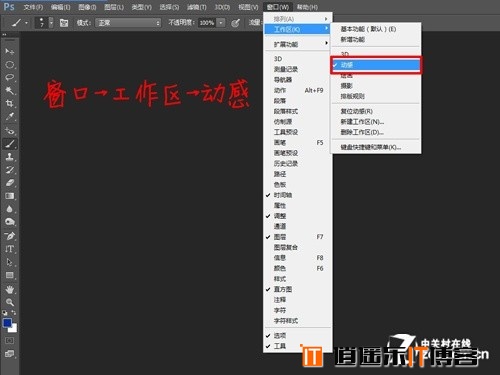
点击“窗口”-“工作区”选择“动感”
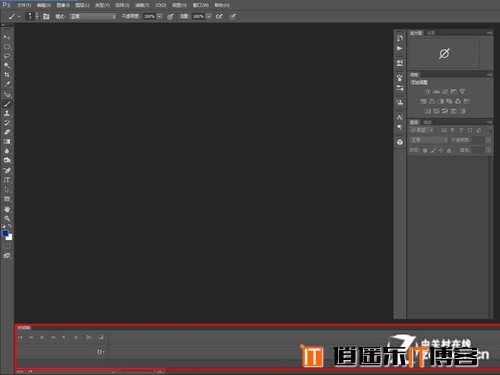
熟悉的界面上多出了一条视频编辑区域
言归正传,首先,我们需要打开PhotoShop CC,在窗口-工作区内选择动感选项,我们可以看到,在熟悉的工作界面上多出了一个类似于轨道的框框,而它就是我们制作视频的主要操作区域。而用PS制作视频的最大优势就是可以随心所欲的进行调色。
调色是视频制作中的一个难点,就算是一些较为专业的软件也需使用各类插件来辅助调整,而PhotoShop CC的视频功能加入,让我们使用日常处理图片色调的方法即可对视频色调、曝光进行调整,便捷也可达到不错的效果。
调色操作演示
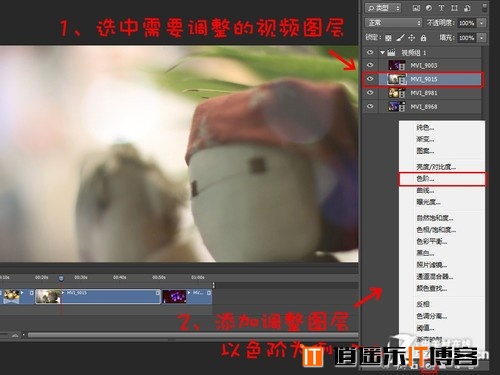
选中需要调整的视频 添加调整图层
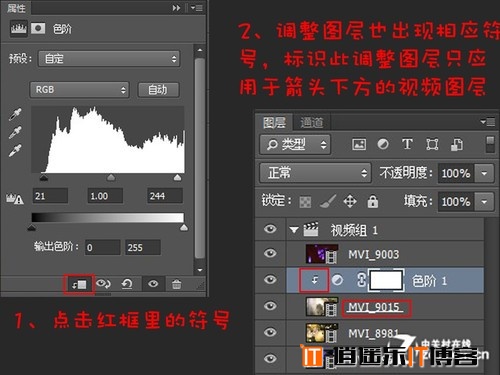
调整图层的应用与从属关系
我们可以像PS图片一样,添加调整图层来对视频的色阶、色彩平衡等进行调整,而这里需要注意的是图层上下关系的问题。对单一视频进行色彩调整,则需将调整图层放置在这一图层之上,而非最底层视频图层若要进行单一视频的调整则需点击图中所标识的案件,确定从属关系,当然如果你希望同时对调整图层下的几个视频进行相同的调整,则无需点击。
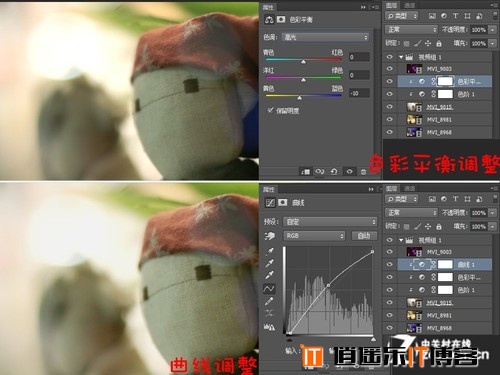
继续进行色彩平衡和曲线的调整 熟悉PS的大家一定很会用
以笔者拍摄的视频为例,画面的曝光不足,对比度也偏低,总有种灰突突的感觉,那么我们添加色阶调整图层,进行简单的设置,直到画面效果达到心中预期的效果。接下来我们对画面进行色彩平衡的调节,最简单的办法,暗部加青,高光加黄,再微微的拉一下曲线,一种带有浪漫复古胶片情怀的视频就呈现在我们面前。

调整前后对比 用P照片的办法调色视频非常方便
当然,关于色彩,每个人都有属于自己的定义,笔者的简单示范只是告诉大家,我们用PS对照片色彩的修改同样可以运用在视频上,不论是清新明丽还是幽暗深沉,只要你想便可创造出属于你的电影色调。
走向高大上 PS也能剪视频
·走向高大上 PS也能剪视频
看了以上关于调色的方法,是不是觉得跟我们平时调色照片如出一辙呢,其实PS处理视频就是这么简单,不仅是调色,PhotoShop CC还可以对视频剪辑,那么接下来笔者就详细的为大家介绍一下。首先,制作视频前,导入所需剪辑的视频素材是必不可少的步骤,点击图中所示胶片符号选择添加媒体选择所选视频即可将素材导入到时间轨中,如需拼接多条素材则可点击右侧的小加号按钮即可继续添加。
素材导入视频演示
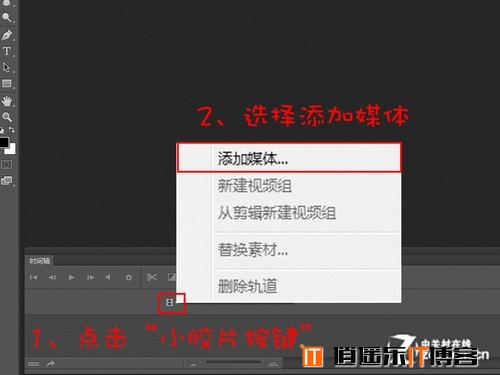
点击图示按键,选择添加媒体
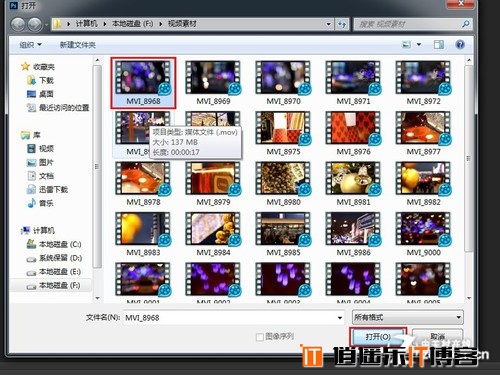
选择需要编辑的视频素材,点击“打开”
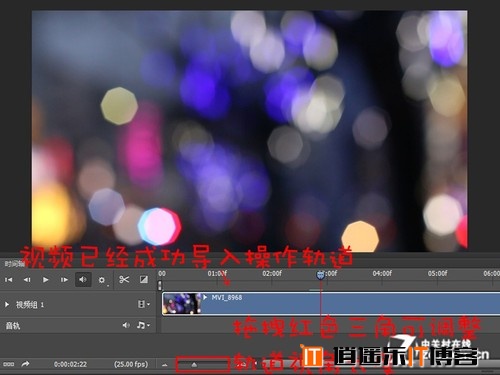
视频已经成功的导入到轨道上
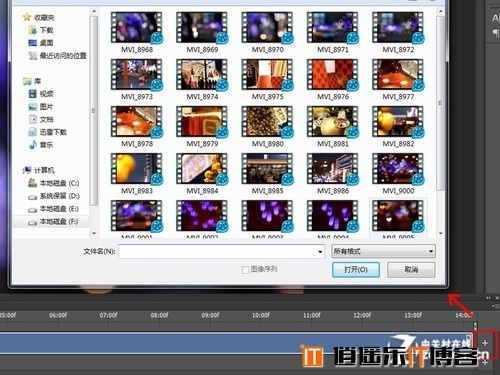
点击视频轨道右侧的“+”可以继续添加导入素材

三个视频素材都已经导入进来了
导入视频素材后,我们可以看到几条待编辑的视频一一呈现在我们的视频编辑轨道上,我们也就可以继续的进行接下来的编辑、剪辑步骤,而我们平时熟悉使用的包括工具区域、图层区域以及各项功能依然可为我们所用。究竟怎么编辑选中的视频,接下来可是重头戏喽!
简单几步 人人都是剪辑师
·简单几步 人人都是剪辑师
经过了之前的步骤,我们可以看到我们所需的视频素材都一一排列在工作区的轨道中,而右侧我们熟悉的图层区域也出现了一个“视频组”而我们的素材都在这个组里,而这个“视频组”也就相当于一个视频轨道,我们可以尝试将组里的视频素材拖出,而此时,工作区内便相应的将拖出的视频单独放置在一个新添加出的轨道上来,这便是“视频组”与“视频轨道”的关系,一个“视频组”=一个“视频轨道”。
视频剪辑方法操作演示
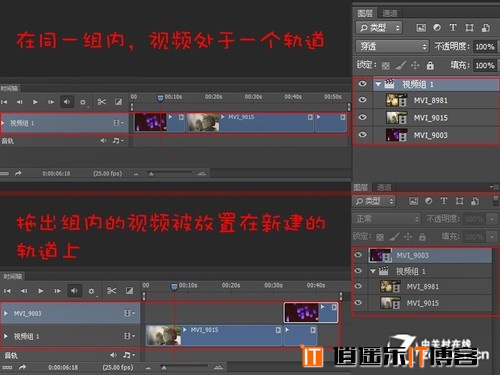
视频组与轨道的关系
而在一个视频组内,我们可以通过拖拽视频所对应的图层上下位置而改变轨道上视频的顺序,通过这个方式对我们的视频进行逻辑关系上的排列,而后就是对视频本身的裁切步骤。

使用剪刀工具对视频进行剪裁

直接拖拽视频选择视频开始/结束的位置
我们在视频拍摄的时候,总会本着不放过一点点精彩的原则来拍摄,拍摄出来的素材难免冗长、拖沓,而视频剪辑的意义正是使冗长的素材变得更加精炼、精彩,而实现的方法便是对视频素材进行删减。在轨道左侧,我们可以看到一个小剪刀的按键,把时间线放置在我们需要剪切的位置上,点击小剪刀按键,我们便可看到视频被一分为二,而我们就可对不需要的部分进行删除。除了这种方法对视频进行裁剪外,我们还可以直接拖动视频素材的开头或结尾,将它们缩到我们想要的位置上,也可实现相同的效果。
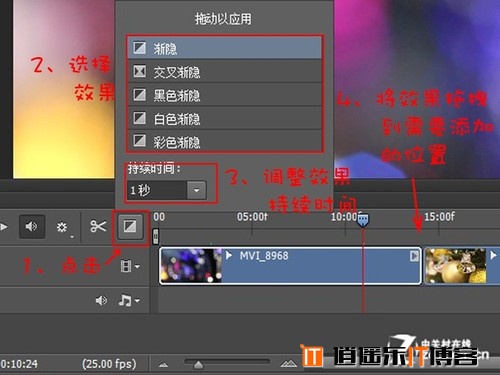
添加视频过渡效果

将效果拖拽到两个视频的衔接处
经过简单的裁切和排序,我们的视频已有雏形,而在两段视频的衔接部分我们还需一个小小的步骤,让视频的衔接更加的舒缓、柔和,图中所标识的部分为软件为我们所预设的五种视频过渡效果,可根据需求选择,拖动到轨道所需要的地方,同时也可调整过渡效果的持续时间来控制视频的节奏。
添加小小细节 视频如虎添翼
·添加小小细节 视频如虎添翼
至此为止,我们完成了视频本身的剪接以及简单的调色,那么主要内容方面就算制作完成了,然而到此为止这个视频并不完整,我们需要为它添加更多的细节,来让它达到更加完美的状态。
细节一:字幕与片头
字幕,是片头中的核心关键,添加字幕也是非常简单的步骤。首先添加一个视频组,使新的轨道处于之前进行剪辑的轨道上方,这样才能保证字幕不被画面覆盖,而添加字幕的方法与为图片添加文字相同,输入文字、改变字体、调整字号。同时,为了让我们的片头更加的美观,我们可以将字幕添加在视频上或是提前准备好的照片上。
字幕添加演示
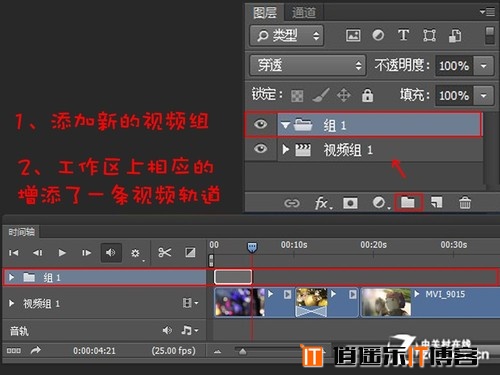
为字幕单独添加一条轨道

点击文字工具添加字幕 放置在轨道上调整长短即可
细节二:消声及淡入淡出
在拍摄视频素材时,我们大多数时候都不能控制周围的环境音,嘈杂混乱的环境音会让整个视频都变得Low起来,那么我们就需要对视频的声音进行调整。首先点击需要处理的视频素材,右键点击,我们便可以看见如图的调节区域,点击“小音符”便是下图所呈现出的样子,我们可以看到调整几面上可对音量进行调整,也可对音频进行淡入淡出或是之间选择静音,一切都可根据视频的需求进行选择。
音频调整演示

右键选中的视频 选择音频即可调整音量或静音
细节三:添加配乐
对于大部分的视频而言,背景音乐是必不可少的,它肩负着调节视频节奏、烘托视频气氛的重要责任。在PS CC里添加音乐非常简单,我们可以在音频轨道的右侧找到“+”号按键,即可选择所需的音乐,添加后也可参考裁切视频的方式对音乐进行剪切、编辑。
添加背景音乐演示

点击音轨边上的“+”可导入音乐
经过这些细节处理的的视频是不是更加的高端大气了呢,至此为止这段视频已经足够拿给你的朋友炫耀嘚瑟了。那么接下来的步骤就是导出我们的视频了,点击“文件”-“导出”-“渲染视频”,这时会出现一个视频导出设置的对话框,选择你需要视频的尺寸以及存储路径,点击“渲染”,只需小小的等待,我们的视频就大功告成了。
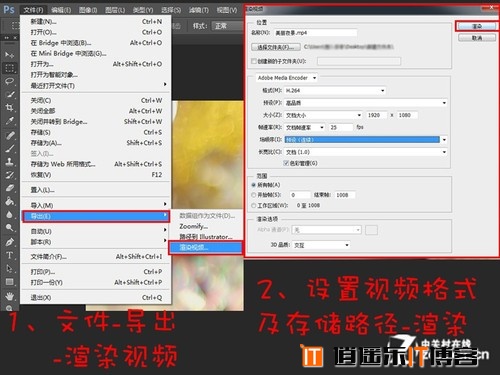
视频导出设置图解
不用学专业晦涩的视频软件、不用面对复杂的操作望而却步,用PhotoShop CC即可进行简单的视频剪辑。欢乐的聚会、旅行的美景、珍贵的瞬间,为自己与家人朋友留下最美好的记忆吧,动态影像的魅力就等着你去领略啦。




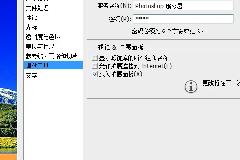

![photoshop cs6视频教程32位64位抽出滤镜安装方法[附下载文件]](https://www.luoxiao123.cn/thumbs/0/2979.jpg)
最新评论